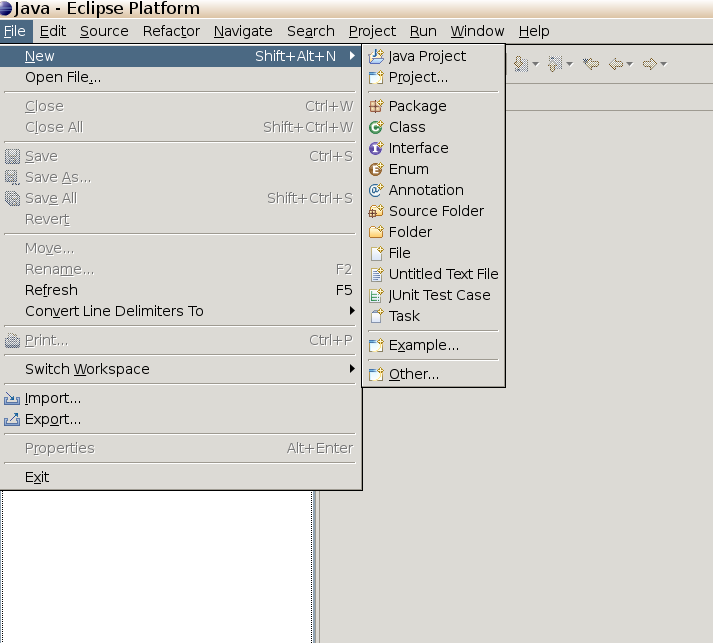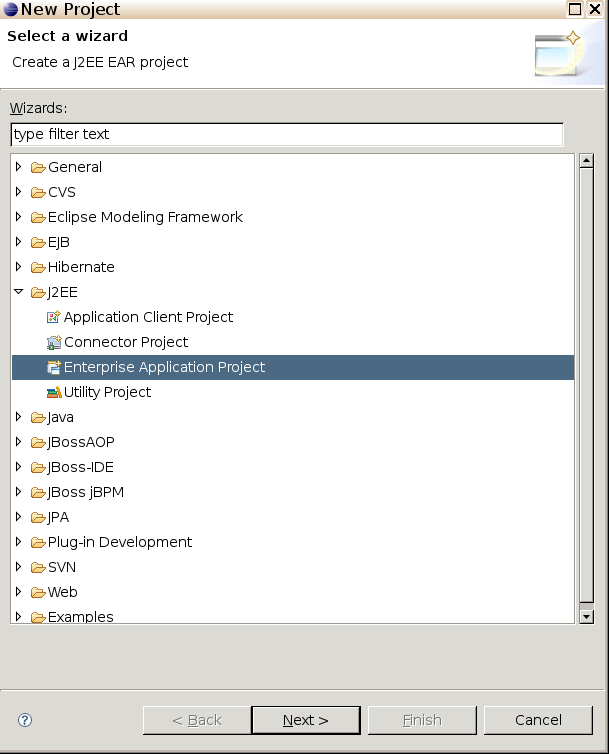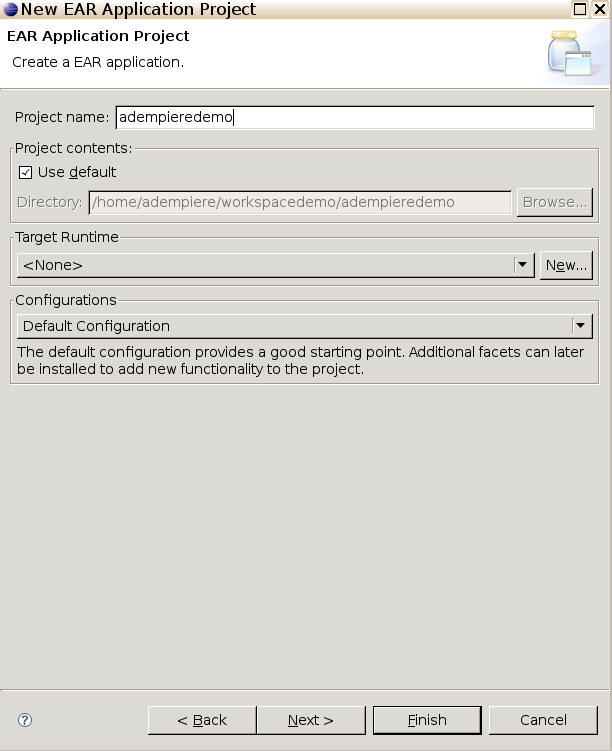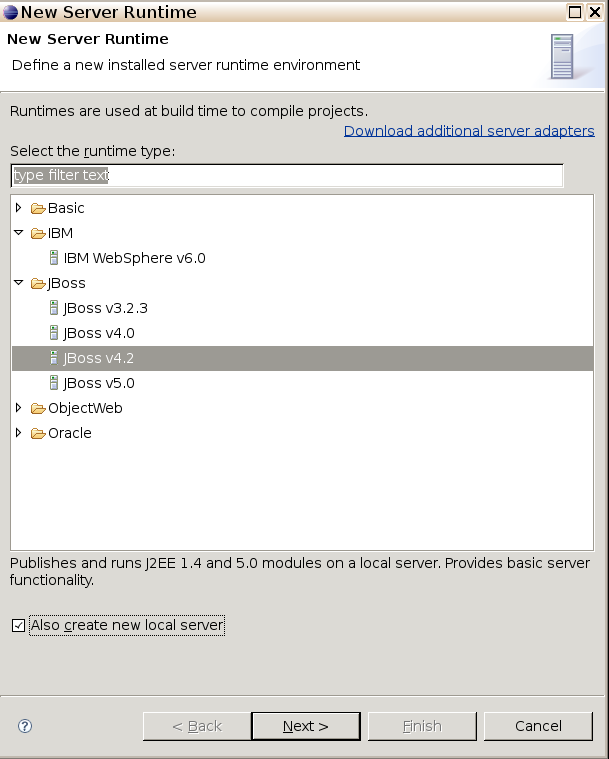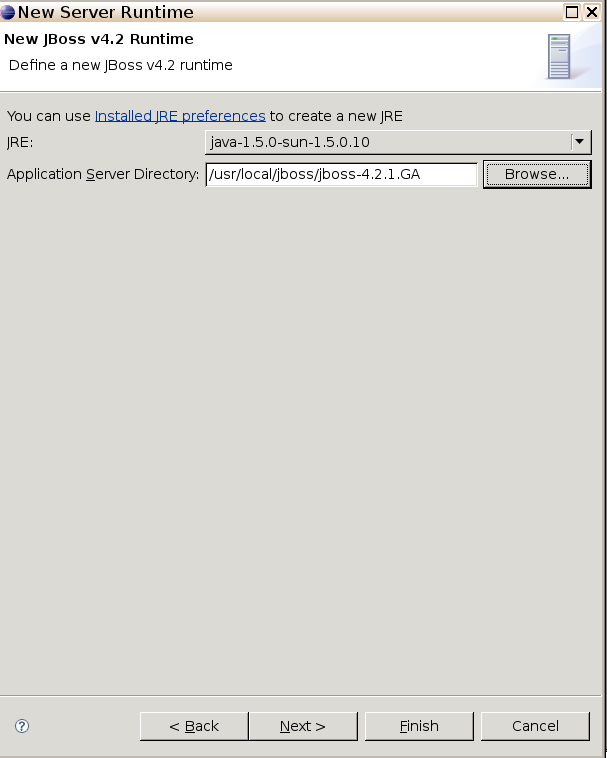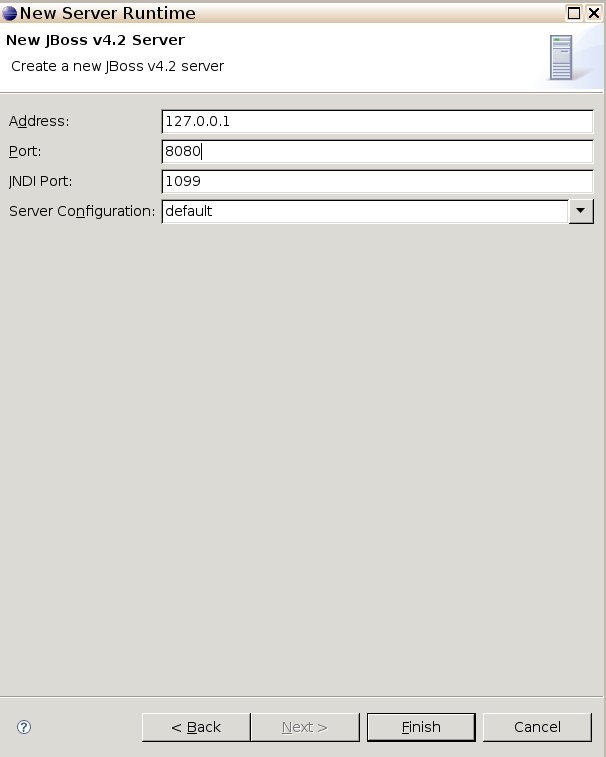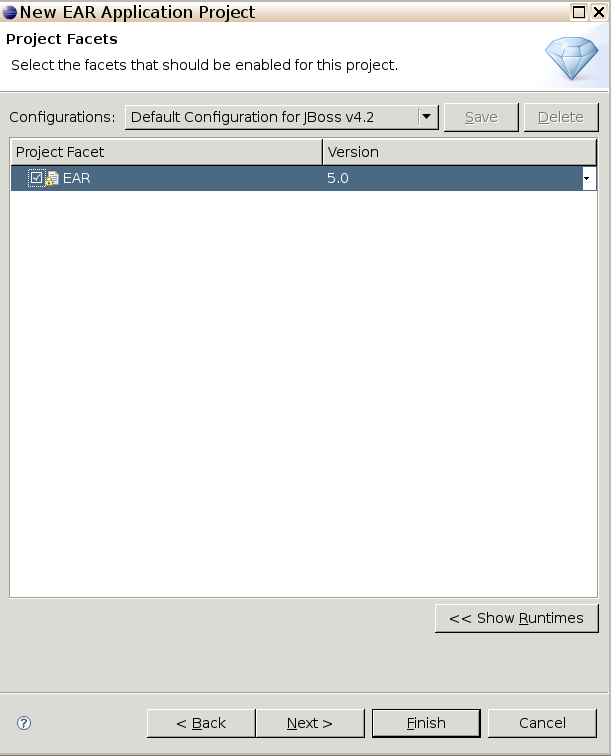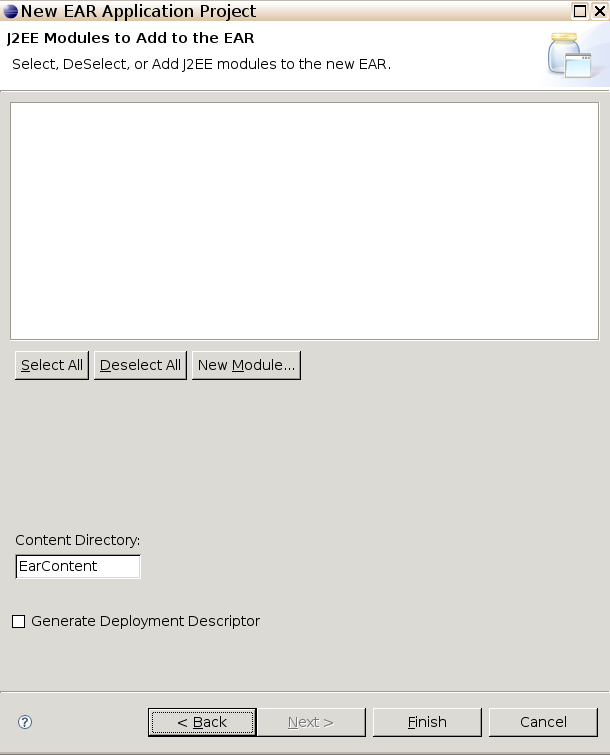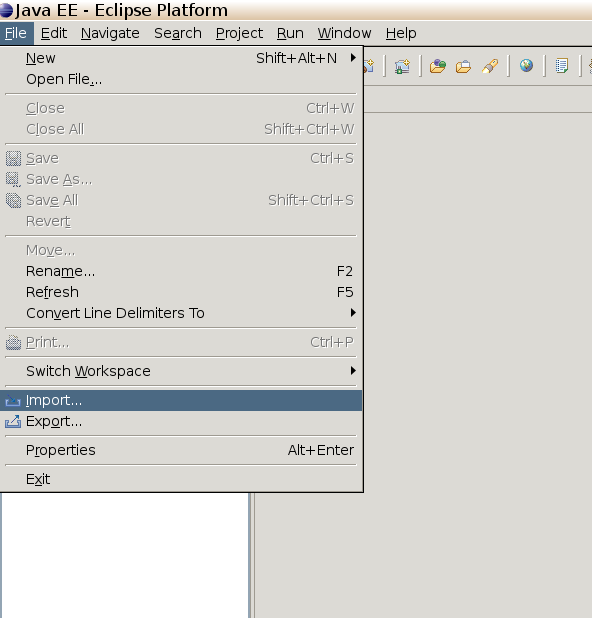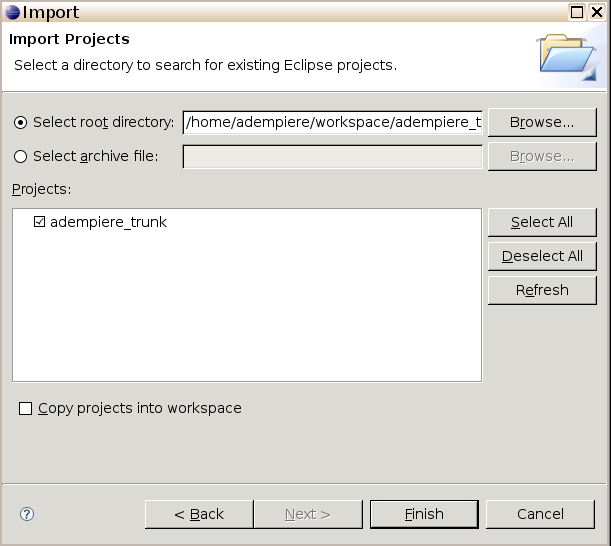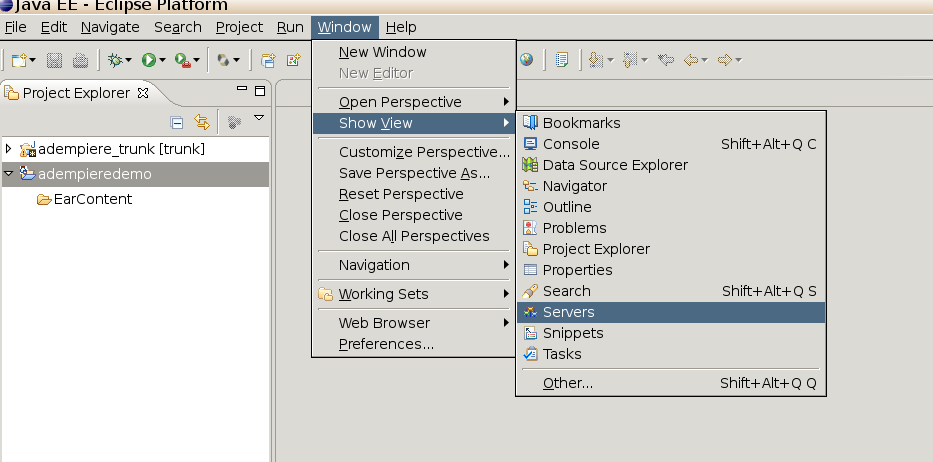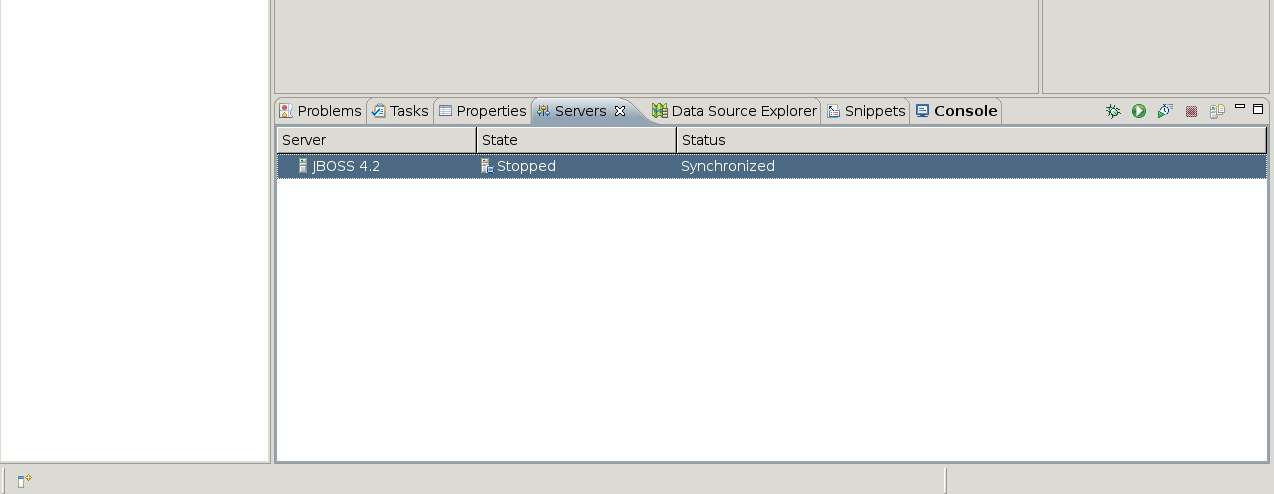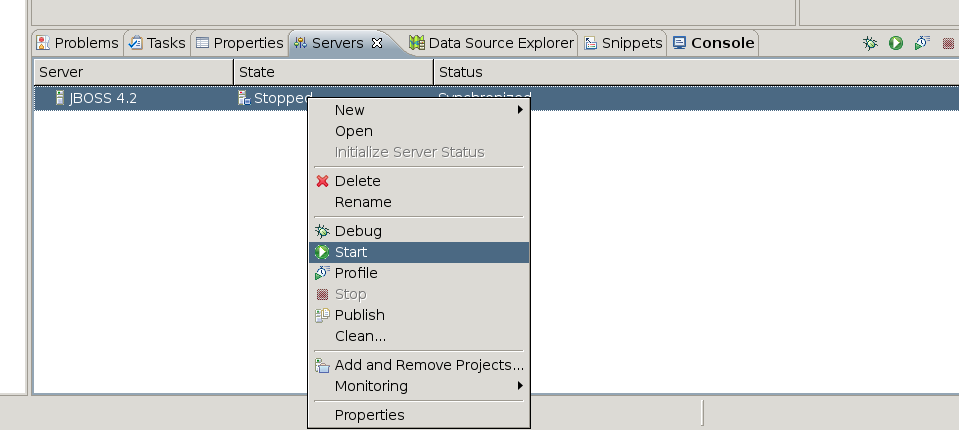De DE/eclipse-setup
JBoss Server installieren
Wir laden uns jboss von dieser [website] herunter. In diesem Tutorial wird jboss-4.2.1.GA.zip verwendet. Wir kopieren diese Datei nach /usr/local, oder wie hier /usr/local/jboss. Nach dem entpacken, setzen wir den Benutzer mit dem wir auch mit eclipse arbeiten als Besitzer, mit folgendem Befehl
chown -R adempiere.adempiere /usr/local/jboss
Nun könnten wir unseren JBoss server starten mit
/usr/local/jboss/jboss-4.2.1.GA/bin/run.conf
Was wir aber nicht machen, ausser zum testen vielleicht, aber wir wollen ja jboss aus eclipse heraus starten.
Wir tragen noch folgende Zeile in /home/adempiere/.bashrc ein
export JBOSS_HOME=/usr/local/jboss/jboss-4.2.1.GA
Project erstellen
Wir navigieren zu File->New->Project
Dann erscheint folgendes Fenster
Dort wählen wir j2ee->Enterprise_Application_Project und klicken auf Next. Nun erscheint folgendes Fenster
Dort geben wir einen Namen für das Project ein und klicken danach in der Sektion "Target Runtime" auf den Button "New". Nun erscheint folgendes Fenster
Dort wählen wir den Jboss server aus den wir installiert haben. Wir markieren die checkbox "also create new local server". Danach klicken wir auf "next", nun erscheint folgendes Fenster.
Dort wählen wir unsere JRE aus und geben den Pfad zu unserer jboss installation an. Danach klicken wir auf "Next". Nun erscheint folgendes Fenster
Dort füllen wir unsere Daten ein, wählen standard konfiguration und klicken auf next. Nun erscheint folgendes Fenster.
Wir klicken auf Next und nun erscheint folgendes Fenster
Dort klicken wir auf Finish.
Nun gehen wir auf File->Import
Nun erscheint folgendes Fenster
Dort wählen wir General->Existing_Projects_into_workspace und klicken auf Next. Nun erscheint folgendes Fenster
Dort wählen wir das Verzeichniss wo wir unseren SVN Code hingeladen haben und klicken auf Finish.
JBoss Server aus eclipse starten
Wie navigieren zu Window->Show_View->Servers
Danach erscheint folgende Oberfläche
Wir machen einen Rechtsklick auf unseren JBoss server und sehen folgendes Menü
Dort wählen wir start aus um den Server zu starten.